Como verificar a soma de verificação de um ISO do Linux e confirmar que ela não foi adulterada com

No mês passado, o site do Linux Mint foi hackeado e um ISO modificado foi disponibilizado para download que incluía um backdoor . Embora o problema tenha sido corrigido rapidamente, ele demonstra a importância de verificar os arquivos ISO do Linux que você fez o download antes de executá-los e instalá-los. Veja como:
As distribuições Linux publicam somas de verificação para que você possa confirmar se os arquivos baixados são o que eles dizem ser, e estes são geralmente assinados para que você possa verificar se as somas de verificação não foram adulteradas. Isso é particularmente útil se você baixar uma ISO de algum lugar diferente do site principal - como um espelho de terceiros, ou através do BItTorrent, onde é muito mais fácil para as pessoas adulterarem arquivos.
Como este processo funciona
O processo de verificação de um ISO é um pouco complexo, portanto, antes de entrar nos passos exatos, vamos explicar exatamente o que o processo implica:
- Você baixará o arquivo ISO do Linux no site da distribuição Linux - ou em outro lugar - como de costume
- Você baixará uma soma de verificação e sua assinatura digital do site de distribuição do Linux. Estes podem ser dois arquivos TXT separados, ou você pode obter um único arquivo TXT contendo os dois dados.
- Você receberá uma chave PGP pública pertencente à distribuição Linux. Você pode obtê-lo no site da distribuição Linux ou em um servidor de chaves separado gerenciado pelas mesmas pessoas, dependendo da distribuição do Linux.
- Você usará a chave PGP para verificar se a assinatura digital da soma de verificação foi criada pela mesma pessoa. fez a chave, neste caso, os mantenedores dessa distribuição Linux. Isso confirma que a própria soma de verificação não foi adulterada.
- Você gerará a soma de verificação do arquivo ISO baixado e verificará se corresponde ao arquivo TXT de soma de verificação que você baixou. Isso confirma que o arquivo ISO não foi adulterado ou corrompido
O processo pode diferir um pouco para ISOs diferentes, mas geralmente segue esse padrão geral. Por exemplo, existem vários tipos diferentes de somas de verificação. Tradicionalmente, as somas MD5 são as mais populares. No entanto, as somas SHA-256 são agora mais usadas pelas distribuições Linux modernas, já que o SHA-256 é mais resistente a ataques teóricos. Vamos discutir aqui as somas do SHA-256, embora um processo similar funcione para somas MD5. Algumas distribuições Linux também podem fornecer somas SHA-1, embora sejam ainda menos comuns.
Da mesma forma, algumas distribuições não assinam seus checksums com o PGP. Você só precisará executar as etapas 1, 2 e 5, mas o processo é muito mais vulnerável. Afinal, se o invasor puder substituir o arquivo ISO para download, ele também poderá substituir a soma de verificação.
Usar o PGP é muito mais seguro, mas não infalível. O atacante ainda pode substituir essa chave pública por sua própria, eles ainda podem induzi-lo a pensar que o ISO é legítimo. No entanto, se a chave pública estiver hospedada em um servidor diferente - como é o caso do Linux Mint -, isso se tornará muito menos provável (já que eles precisariam hackear dois servidores em vez de apenas um). Mas, se a chave pública estiver armazenada no mesmo servidor que o ISO e a soma de verificação, como é o caso de algumas distros, ela não oferecerá tanta segurança.
Ainda assim, se você estiver tentando verificar a assinatura PGP em um arquivo de soma de verificação e validando seu download com essa soma de verificação, isso é tudo o que você pode razoavelmente fazer como um usuário final baixando um ISO do Linux. Você ainda é muito mais seguro do que as pessoas que não se incomodam
Como verificar uma soma de verificação no Linux
Usaremos o Linux Mint como um exemplo aqui, mas talvez seja necessário pesquisar no site da sua distribuição Linux para encontrar as opções de verificação que oferece. Para o Linux Mint, dois arquivos são fornecidos junto com o download do ISO em seus espelhos de download. Baixe o ISO e baixe os arquivos “sha256sum.txt” e “sha256sum.txt.gpg” para o seu computador. Clique com o botão direito do mouse nos arquivos e selecione “Salvar link como” para baixá-los.
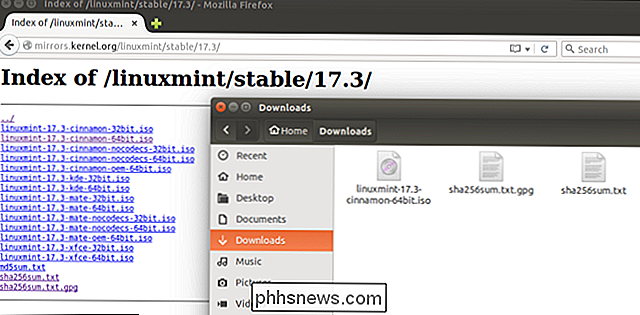
Na área de trabalho do Linux, abra uma janela de terminal e baixe a chave PGP. Neste caso, a chave PGP do Linux Mint está hospedada no servidor de chaves do Ubuntu, e devemos executar o seguinte comando para obtê-la.
gpg --keyserver hkp: //keyserver.ubuntu.com --recv-keys 0FF405B2
O site da distro Linux lhe indicará a chave que você precisa.
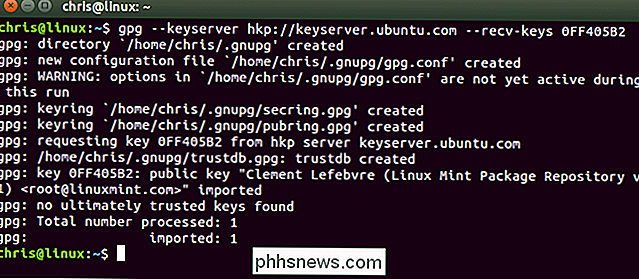
Agora temos tudo o que precisamos: ISO, checksum arquivo, o arquivo de assinatura digital da soma de verificação e a chave PGP. Então, em seguida, mude para a pasta em que foram baixados para…
cd ~ / Downloads
… e execute o seguinte comando para verificar a assinatura do arquivo de soma de verificação:
gpg --verify sha256sum.txt.gpg sha256sum .txt
Se o comando GPG informar que o arquivo sha256sum.txt baixado tem uma “boa assinatura”, você poderá continuar. Na quarta linha da imagem abaixo, o GPG nos informa que essa é uma “boa assinatura” que afirma estar associada a Clement Lefebvre, o criador do Linux Mint.
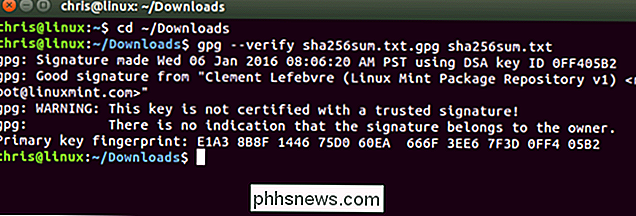
Não se preocupe se a chave não está certificada com um “ assinatura confiável. ”Isso ocorre devido à maneira como a criptografia PGP funciona - você não configurou uma rede de confiança importando chaves de pessoas confiáveis. Esse erro será muito comum.
Por fim, agora que sabemos que a soma de verificação foi criada pelos mantenedores do Linux Mint, execute o seguinte comando para gerar uma soma de verificação do arquivo .iso baixado e compare-o com o arquivo TXT de soma de verificação transferido por download :
sha256sum --check sha256sum.txt
Você verá um monte de mensagens "não há arquivo ou diretório" se você baixou apenas um único arquivo ISO, mas deverá ver uma mensagem "OK" para o arquivo você baixou se corresponder à soma de verificação.
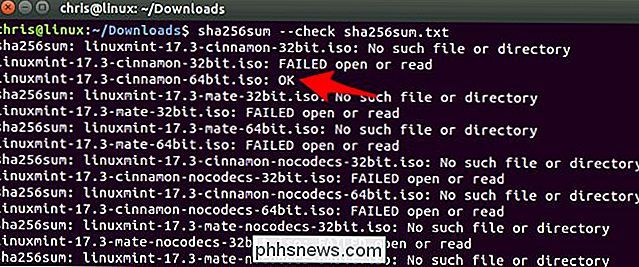
Você também pode executar os comandos de soma de verificação diretamente em um arquivo .iso. Ele examinará o arquivo .iso e emitirá sua soma de verificação. Você pode então verificar se corresponde à soma de verificação válida olhando para os dois com os olhos.
Por exemplo, para obter a soma SHA-256 de um arquivo ISO:
sha256sum /path/to/file.iso
Ou, se você tiver um valor md5sum e precisar obter o md5sum de um arquivo:
md5sum /path/to/file.iso
Compare o resultado com o arquivo TXT da soma de verificação para ver se eles correspondem. > Como verificar uma soma de verificação no Windows
Se você estiver baixando um ISO do Linux a partir de uma máquina Windows, também poderá verificar a soma de verificação - embora o Windows não tenha o software necessário incorporado. Então, você precisará baixar e instalar a ferramenta Gpg4win de código aberto.
Localize os arquivos de chave de assinatura e arquivos de soma de verificação da sua distribuição Linux. Nós vamos usar o Fedora como um exemplo aqui. O site do Fedora fornece downloads de soma de verificação e nos informa que podemos baixar a chave de assinatura do Fedora em //getfedora.org/static/fedora.gpg.
Depois de baixar esses arquivos, você precisará instalar a chave de assinatura usando o programa Kleopatra incluído no Gpg4win. Inicie o Kleopatra e clique em Arquivo> Importar Certificados. Selecione o arquivo .gpg que você baixou.
Agora você pode verificar se o arquivo de soma de verificação baixado foi assinado com um dos arquivos de chave que você importou. Para fazer isso, clique em Arquivo> Descriptografar / Verificar Arquivos. Selecione o arquivo de soma de verificação baixado. Desmarque a opção “Arquivo de entrada é uma assinatura separada” e clique em “Descriptografar / Verificar”.
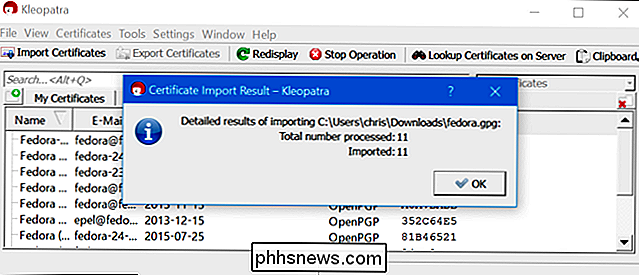
Você verá uma mensagem de erro se fizer isso dessa forma, já que não teve o trabalho de confirmar esses certificados do Fedora são realmente legítimos. Essa é uma tarefa mais difícil. É assim que o PGP é projetado para funcionar - você encontra e troca chaves pessoalmente, por exemplo, e monta uma rede de confiança. A maioria das pessoas não usa desta forma.
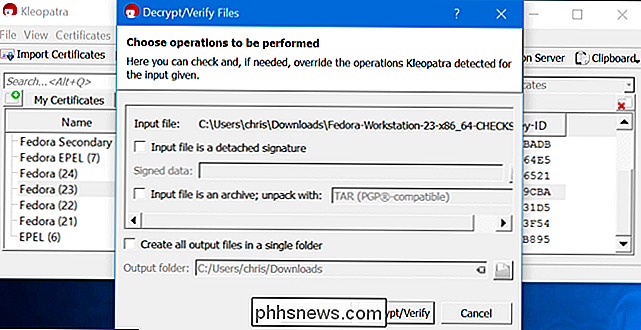
No entanto, você pode ver mais detalhes e confirmar que o arquivo de soma de verificação foi assinado com uma das chaves que você importou. Isso é muito melhor do que confiar em um arquivo ISO baixado sem verificação, de qualquer forma
Agora você deve poder selecionar Arquivo> Verificar arquivos de soma de verificação e confirmar se as informações no arquivo de soma de verificação correspondem ao arquivo .iso baixado. No entanto, isso não funcionou para nós - talvez seja apenas a forma como o arquivo de soma de verificação do Fedora é apresentado. Quando tentamos isso com o arquivo sha256sum.txt do Linux Mint, funcionou.
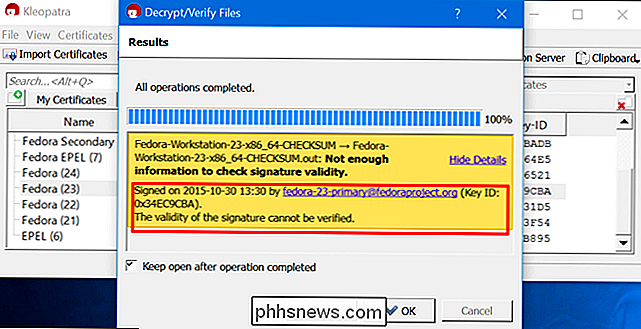
Se isso não funcionar na sua distribuição de Linux, aqui está uma solução alternativa. Primeiro, clique em Configurações> Configurar o Kleopatra. Selecione “Crypto Operations”, selecione “File Operations” e defina o Kleopatra para usar o programa de soma de verificação “sha256sum”, pois é com isso que essa soma de verificação específica foi gerada. Se você tiver uma soma de verificação MD5, selecione "md5sum" na lista aqui.
Agora, clique em Arquivo> Criar arquivos de soma de verificação e selecione o arquivo ISO baixado. O Kleopatra irá gerar uma soma de verificação do arquivo .iso baixado e salvá-lo em um novo arquivo.
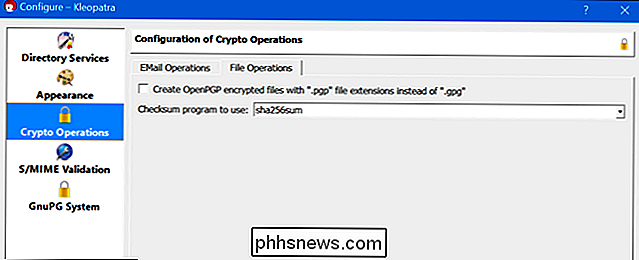
Você pode abrir esses dois arquivos - o arquivo de soma de verificação baixado e aquele que você acabou de gerar - em um editor de texto como o Bloco de Notas. Confirme se a soma de verificação é idêntica em ambos os seus próprios olhos. Se for idêntico, você confirmou que o arquivo ISO baixado não foi adulterado.
Esses métodos de verificação não eram originalmente destinados a proteção contra malware. Eles foram projetados para confirmar que o seu arquivo ISO foi baixado corretamente e não foi corrompido durante o download, então você pode gravá-lo e usá-lo sem se preocupar. Eles não são uma solução completamente infalível, já que você precisa confiar na chave PGP que você baixa. No entanto, isso ainda oferece muito mais segurança do que apenas usar um arquivo ISO sem verificar nada.
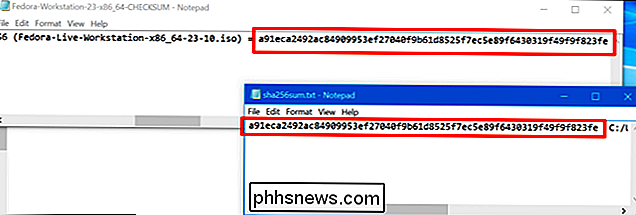
Crédito da imagem: Eduardo Quagliato no Flickr
Quando vejo um pixel preto somente em um fundo azul, ele está preso ou morto?
Ter um único pixel preto olhando para você ao ver certas cores de fundo pode ser um pouco frustrante e intrigante ao mesmo tempo. Está apenas preso ou está morto? A postagem de perguntas e respostas do SuperUser de hoje tem a resposta para a pergunta de um curioso leitor. A sessão de perguntas e respostas vem para nós, cortesia da SuperUser - uma subdivisão do Stack Exchange, um agrupamento de sites de perguntas e respostas.

Por que o meu telefone está chamando?
Você ouve o seu telefone tocando e você olha para baixo para ver quem é, quando você percebe que o seu próprio nome aparece como o identificador de chamadas. É você mesmo chamando do futuro? Talvez apenas uma falha com o seu telefone? O último é muito mais possível, mas também há várias outras possibilidades.



